
Windowsのオーディオデバイス切り替えツールの決定版 "SoundSwitch"
痒いところに手が届くソフトが欲しい
皆さんは、Windowsのスピーカーの切り替えをどうしていますか?
基本的にはモニターへ出力していて、ヘッドフォン端子にヘッドフォンを挿したり、usbヘッドセットを挿したりすると、勝手に切り替わってくれるので、特に問題ありません。
しかし、DTMや動画編集などしていると、スピーカーで聞きたかったり、モニターヘッドフォンで聞きたかったりと、出力を切り替えたい場面がちょくちょくあります。
そんな時にどうしていたかと言うと、タスクバーの右端の方にあるスピーカーアイコンをクリックして、表示される一覧の中から選択していました。
デバイスの数が少なければこれでも問題はありません。
しかし、オーディオインターフェイスを接続していたり、Bluetoothヘッドフォンを登録していたり、挙句の果てに仮想オーディオデバイスを登録しちゃってたりすると、選択肢が多すぎて、何だったらスクロールバーなんか出てきちゃったりして大変です。
ぶっちゃけそれでも、回数が少なければどうという事は無いのですが、頻繁に切り替えると、地味にこの一連の選択作業がめんどくさくなります。
何か良いソフトは無いか
Windows オーディオ 切り替え 等で検索すると、目的を叶えてくれそうなソフトがいくつかヒットします。
Audio Switcher とか、DefaultAudioChanger 等が割と目的のソフトに近いみたい。でも惜しい。もう一声、痒い所に手が届いて欲しい。そんなわがままな要求を満たしてくれたのが SoundSwitch なのです。
今回検索している時に、たまたま見つけた2020年の知恵袋の質問に
現在PCにDefaultAudioChangerというフリーソフトを入れ、音声出力をスピーカー⇔ヘッドホンと切り替えています。
このソフトも大変便利で不満はないのですが、もっと自動化出来ないものかと考えています。
そこで、ある特定のプログラム(ゲーム)を起動した時に、自動でスピーカーからヘッドホンに切り替えてくれるような設定やフリーソフトのような物などがあったら教えて下さい。
お詳しい方、ご回答よろしくお願いします。
という質問が。そして、それに対する回答が1件ついていて
>設定やフリーソフトのような物などがあったら教えて下さい。
そのようなものは決め打ちで作るかんじになるので、作るのは簡単ですが既存品のような物は無いと思います。
となっていました。
そして、悲しい事に回答受付が終了しました。とありました。
あぁ、巡り合えなかったのですね。残念です。質問者さんに教えてあげたいけど、2020年だしひょっとしたらもう解決してるかもね。
この手のソフトは、ZIP解凍して"実行ファイルを好きなとこに置いて使ってね"的なモノが多いですが、こちらはインストーラー形式。インストーラーを嫌う人もいますが、自分は簡単なので好きですね。
という訳で、以下のリンクからダウンロードして、サクッとインストールしましょう。
Voicemeeter Bananaの相棒に

今回はSoundSwitch の話なので、詳しい説明は割愛しますが、
Voicemeeter Bananaという、仮想ミキサーアプリケーションがありまして、配信に㍶内の音を出力する際に、特定のアプリケーションの音が、自分には聞こえるけど配信には載せない。とかの細かい設定ができたり、ループバック機能のついてないオーディオインターフェイスでもループバックみたいなことができたりというすごいソフトなのですが、常時起動しておくのはなんだかややこしくて嫌なんですよね。
かと言って、起動するたびに既定の出力をVoicemeeterInputという仮想デバイスに、既定の入力をVoicemeeterOutputにという作業が発生するし、ソフトを終了したら音声デバイスを元に戻しておかないと、㍶の音が聞こえなくて、あれっ?あっ、そっか、そうだったw
みたいなことが起こります。
そこで、このSoundSwitchを使えば、Voicemeeter Bananaを起動すると、あらかじめ設定しておいたデバイスが既定のデバイスになってくれます。しかも、トリガーに指定したアプリケーションを終了すれば、そのプロファイルを適用する前の状態に自動的に戻すことも指定できるのです。すばらしすぎる。
それでは、機能を見ていきましょう。
デバイス変更のためのトリガーが多彩で柔軟
マウスで選択

タスクトレイのアイコンをクリックして選択するパターン
ぶっちゃけこれだけでも随分すっきりします。ここに表示する選択肢を自分で決めれるので、切り替えたいデバイスだけを表示できます。
画像はセパレーターより上部が出力で、下が入力。
ホットキーでローテーション

自分で決めた選択肢をホットキーでローテーションできる。
出力、入力別に任意のホットキーを設定できる。


しかも、入力デバイスには、ミュートのホットキーを設定できるので、マイクミュートボタンのついていないヘッドセット等でも、素早くミュートにアクセスできる。
プロファイルを作成して様々なトリガーでアクセスする
ぶっちゃけ、ここまでなら上記のAudio Switcher とか、DefaultAudioChanger でも同じような機能があります。このソフトはここからがすごい。
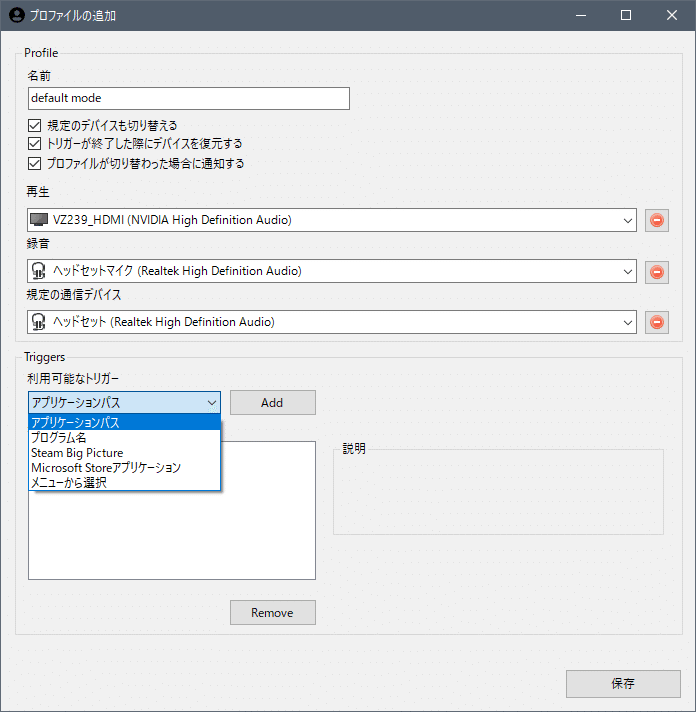
ユーザーがプロファイルを作成する。再生、録音、通信とそれぞれにデバイスを指定するセット、あるいは、再生デバイスだけを指定するとか、録音デバイスだけを指定する事もできる。
そして、そのプロファイルにアクセスするためのトリガーが、
起動時
ホットキー
アプリケーションパス
プログラム名
steam big picture
Microsoft store アプリケーション
メニューから選択
と実に多彩なのです。
起動時はこのアプリケーションを起動した時に呼び出すプロファイルを指定するもの。設定でWindowsのスタートアップに指定していれば、即ち㍶起動時のデバイスを指定する事になります。
ホットキーは再生デバイスのホットキー等と同じようなものですが、再生デバイスと録音デバイスと通信デバイスを一度に変更したり、特定のデバイス(例えば、ヘッドセットのマイク等の機器名)だけを指定したりできるのです。しかも、複数のプロファイルに同じホットキーを設定すれば、プロファイルをローテーションできるのです。

アプリケーションパスは実行ファイル(exe)を指定する。
ぶっちゃけ、僕はこの機能が欲しくてこのソフトを探し求めたと言っても過言ではないでしょう。知恵袋の質問者さんが欲しかった機能がまさにこう言う事なのでしょう。
つまり、特定のアプリケーションを起動した時に音声デバイスを自動的に変更する事が出来るのです。そして、トリガーが終了した際にデバイスを復元するというチェックボックスにチェックを入れておけば、ソフトを終了した際に自動的に元の状態に戻してくれる。
なんだ、そんな事ならWindowsの基本機能でできるやん?って思うじゃないですか?それはアプリケーションが使用する音声デバイスを指定できるのであって、既定のデバイスを変更できるのではないと言う事です。そして、僕が使いたいアプリケーションのVoicemeeter Bananaは既定のデバイスが、それぞれVoicemeeter Input Output になっている必要があったのです。

プログラム名は、うーん、使い処が思いつかない、、、うかつにプログラム名を指定すると、ブラウザでそのプログラム名を検索したタブを閉じたりしたタイミングで謎にトリガーが発動してしまうので、誤爆の危険性が高い謎トリガー
steam big pictureは試せては無いのですが、㍶で起動したsteamのゲームをandroidTVなどに飛ばしてプレイする際に使用するアプリケーションが立ち上がることがトリガーのようです。
Microsoft storeアプリケーションは、Programfilesに格納されているソフトとは別扱いの、Microsoft storeからダウンロードしてインストールするタイプのアプリの名前を指定します。こちらは、名前を指定しますが、試してみた範囲内では誤爆はしませんでした。
メニューから選択はタスクトレイのアイコンクリック時の選択肢にプロファイルを選択できる項目ができる。

以上がデバイスを変更するための様々なトリガーです。目的のための選択肢が多い事はすばらしい。
もっと評価されるべき

設定項目も細かく設定できて親切設計。しかも、この手のソフトには珍しく日本語に対応している。ちょっとした項目にマウスカーソルを合わせた時に、日本語の説明がポップアップされるので、各種機能が把握しやすいのも良きです。
ニッチなソフトだとは思いますが、こういうのが欲しかったと思う人は結構いるんじゃないかなぁ?でも、残念なことに検索ではそこまで上位に表示されていません。しかも、ソフト名のsoundswitchで検索すると、DJやVJ用の機材みたいなのが1位ヒットするしw
もっと評価されるべきソフトだと思うんですけどね。素晴らしいソフトを開発してくれた開発者様にリスペクトと感謝をしつつ、ありがたく使わせていただきます。
さいごに
いかがだったでしょうか?
世の中には便利なフリーソフトが沢山ありますね。
僕はフリーソフトが大好きでしょっちゅうお宝探しの旅に出ています。
普段は DTM 関係の話題を中心に不定期で記事を書いてます。
興味のある方は読んで頂けたら嬉しいです。
